كيفية حساب نسبة الخطأ في برنامج إكسل (مع مثال)
نسبة الخطأ هي الفرق بين القيمة المقاسة والقيمة المعروفة أو المقبولة.
يمكنك استخدام الصيغة التالية لحساب نسبة الخطأ:
نسبة الخطأ = |(القيمة المعروفة – القيمة المقاسة) / القيمة المعروفة| *100
كلما زادت نسبة الخطأ، زاد الفرق بين القيمة المقاسة والقيمة المعروفة.
على سبيل المثال، لنفترض أن ارتفاع الشجرة يبلغ 30 قدمًا بالضبط، ولكنك قمت بقياسه بنفسك وأبلغت أن طوله 29.4 قدمًا.
سيتم حساب نسبة الخطأ في القياس الخاص بك على النحو التالي:
- نسبة الخطأ = |(القيمة المعروفة – القيمة المقاسة) / القيمة المعروفة| *100
- نسبة الخطأ = |(30 – 29.4) / 30| *100
- نسبة الخطأ = 0.02 * 100
- نسبة الخطأ = 2%
نسبة الخطأ بين ارتفاع الشجرة المعروف وارتفاع الشجرة المقاسة هي 2% .
يوضح المثال التالي كيفية استخدام صيغة في Excel لحساب نسبة الخطأ.
مثال: حساب نسبة الخطأ في Excel
لحساب النسبة المئوية للخطأ في Excel، يجب عليك إدخال القيمة المعروفة في خلية واحدة والقيمة المقاسة في خلية أخرى.
على سبيل المثال، نكتب ارتفاعنا المعروف 30 في الخلية A2 وارتفاعنا المقاس 29.4 في الخلية B2 :

يمكننا بعد ذلك كتابة الصيغة التالية في الخلية C2 لحساب النسبة المئوية للخطأ في القياس:
=ABS(( A2 - B2 )/ A2 )*100
توضح لقطة الشاشة التالية كيفية استخدام هذه الصيغة عمليًا:
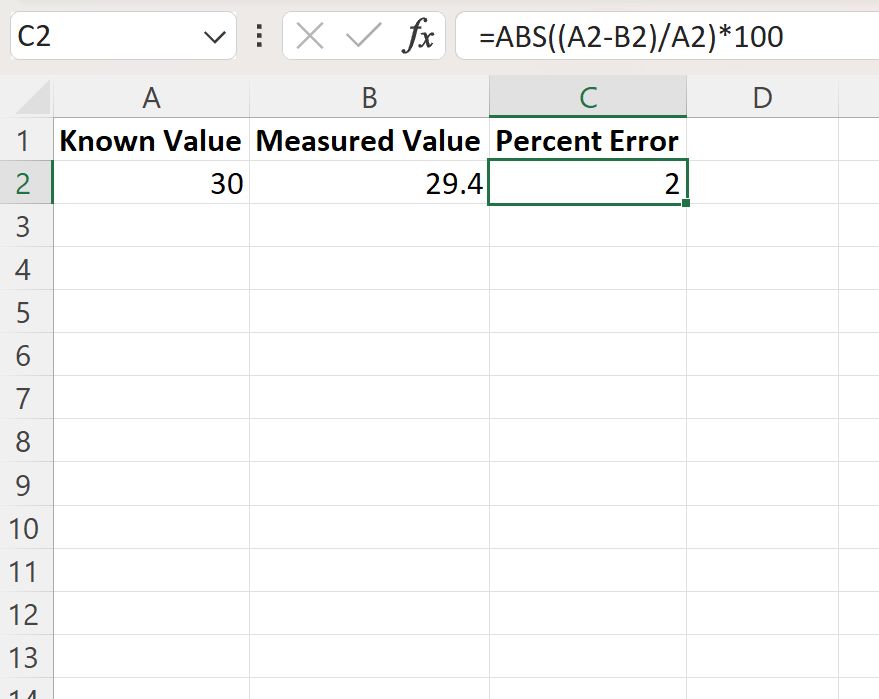
ترجع الصيغة 2 ، والتي تخبرنا أن نسبة الخطأ بين القيمة المعروفة والقيمة المقاسة هي 2% .
إذا كنت تريد عرض رمز النسبة المئوية في النتيجة، فيمكنك بدلاً من ذلك إدخال الصيغة التالية في الخلية C2 :
=ABS(( A2 - B2 )/ A2 )*100
سيعود هذا 0.02 وفقًا لذلك:

يمكنك بعد ذلك تحديد الخلية C2 ، ثم النقر فوق القائمة المنسدلة ” تنسيق الأرقام ” في مجموعة ” الأرقام ” في علامة التبويب “الصفحة الرئيسية ” على طول الشريط العلوي، ثم النقر فوق ” النسبة المئوية” :

سيعرض هذا نتيجة الصيغة كنسبة مئوية:

مصادر إضافية
تشرح البرامج التعليمية التالية كيفية تنفيذ العمليات الشائعة الأخرى في Excel:
كيفية العثور على أعلى 10% من القيم في عمود إكسل
كيفية حساب النسبة التراكمية في برنامج إكسل
كيفية ضرب عمود بنسبة مئوية في إكسيل